| 탐색 링크 건너뛰기 | |
| 인쇄 보기 종료 | |

|
Sun Blade X3-2B(이전 Sun Blade X6270 M3) 설치 설명서 |
다음 지침은 서버 모듈에 사전 설치된 Oracle VM Server를 구성하는 방법에 대해서만 설명합니다. Oracle VM에는 Oracle VM Manager와 같은 다른 구성 요소도 있습니다. 가상 머신 환경을 지원하려면 이러한 구성 요소가 설치되어 있거나 이미 작동 및 실행 중이어야 합니다.
시작하기 전에
소프트웨어를 구성하는 데 필요한 조직 및 네트워크 환경 정보를 수집하십시오. Oracle VM Server 구성 워크시트를 참조하십시오.
서버 모듈 SP Oracle ILOM에 로그인 을 참조하십시오.
서버가 부트되면 GRUB 메뉴가 나타납니다.
Oracle ILOM 콘솔 웹 인터페이스에 연결하는 방법에 대한 자세한 정보는 원격 콘솔을 사용하여 서버 모듈에 연결을 참조하십시오.
-> start /HOST/console
프롬프트가 나타나면 확인을 위해 y를 입력합니다.
Are you sure you want to start /HOST/console (y/n)? y Serial console started.
서버가 부트되면 GRUB 메뉴가 나타납니다.
Oracle ILOM 콘솔 CLI에 연결하는 방법에 대한 자세한 내용은 서버 모듈 직렬 콘솔에 연결(CLI)을 참조하십시오.
주 - 5초 내에 키를 누르지 않으면 기본 선택 사항(직렬 포트)이 사용됩니다. 위쪽 또는 아래쪽 화살표를 누르면 이 메뉴에서 일시 중지됩니다.
-> start /System
프롬프트가 나타나면 확인을 위해 y를 입력합니다.
Are you sure you want to start /SYS (y/n)? y Starting /System
-> reset /System
프롬프트가 나타나면 확인을 위해 y를 입력합니다.
Are you sure you want to reset /System (y/n)? y Performing hard reset on /System
서버 모듈에서 호스트 부트 프로세스가 시작됩니다. 서버가 부트되면 GRUB 메뉴가 나타납니다.
주 - 5초 내에 키를 누르지 않으면 GRUB 메뉴가 화면에서 사라지고 기본적으로 표시가 직렬 포트로 지정됩니다. GRUB 메뉴를 일시 중지하려면 Enter 키 이외의 아무 키나 누릅니다. 그런 다음 사용할 옵션을 선택하고 Enter 키를 눌러 계속합니다.
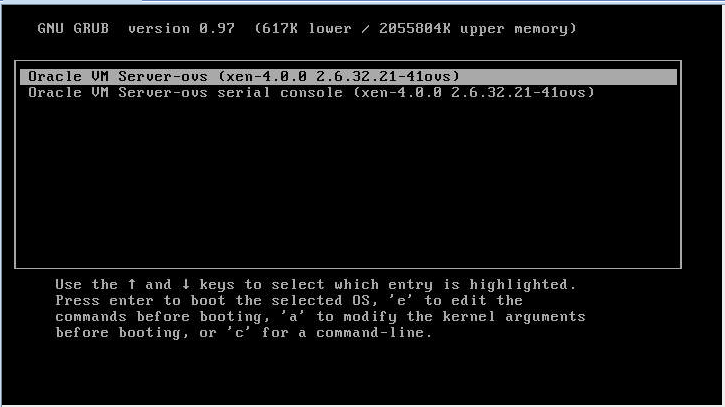
출력을 비디오 포트에 표시하려면 목록에서 첫번째 옵션을 선택하고 Enter 키를 누릅니다.
Oracle VM Server - ovs (xen-4.0.0 2.6.32.32-41ovs)
출력을 직렬 포트에 표시하려면 목록에서 두번째 옵션을 선택하고 Enter 키를 누릅니다.
Oracle VM Server - ovs serial console (xen-4.0.0 2.6.32.21-41ovs)
주 - 출력을 비디오 포트에 표시하도록 선택한 경우 서버 모듈의 UCP 포트에 연결된 다중 포트(동글) 케이블에 VGA 디스플레이와 입력 장치(USB 키보드 및 마우스)를 연결해야 합니다. 서버에 장치를 연결하는 방법에 대한 자세한 내용은 Oracle ILOM에 연결을 참조하십시오.
Oracle VM 소프트웨어 업데이트를 참조하십시오.
Oracle VM Server 소프트웨어 얻기. 다음 사이트로 이동합니다.
Oracle VM 템플리트 얻기. 다음 사이트로 이동합니다.
http://www.oracle.com/technetwork/server-storage/vm/templates-101937.html